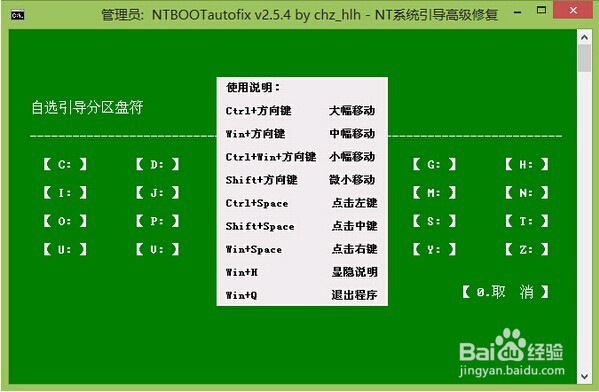1、将制作好的大白菜u盘启动盘插入usb接口(台式用户建议将u盘插在主机机箱后置的usb接口上),然后重启电脑,出现开机画面时,通过使用启动快捷键引导u盘启动进入到大白菜主菜单界面,选择“【02】运行大白菜Win8PE防蓝屏版(新电脑)”回车确认
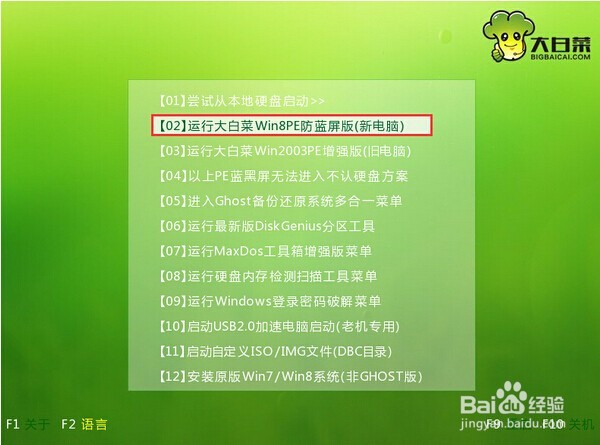
2、成功登录到大白菜Win8PE系统桌面,点击开始菜单 - 附件工具 - 键盘控制鼠标(Ctrl+M),打开键盘控制鼠标工具
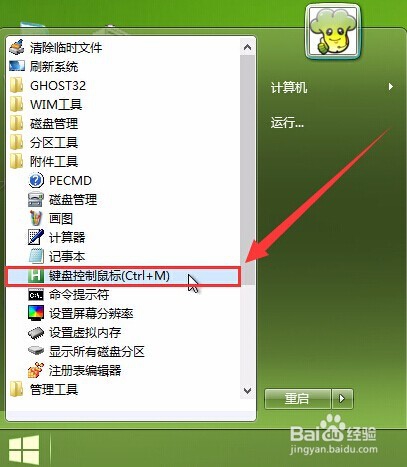
3、打开键盘控制鼠标工具之后,桌面会弹出一个小窗口,里面是键盘代替鼠标操作的使用说明
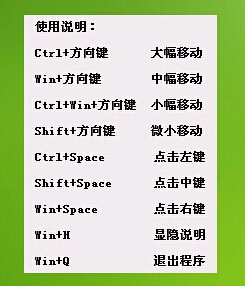
4、尝试一下使用键盘代替鼠标打开所需要的软件,具体操作步骤可以参照使用说明进行操作
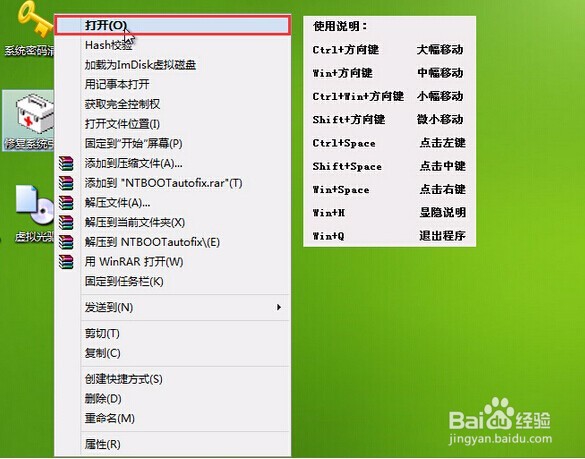
5、成功打开所需要的软件之后,用户们可以根据使用说明继续其他操作(提醒:键盘操作虽然没有鼠标来的顺畅和效率,但是在关键的时候应急却可以解决燃眉之急)